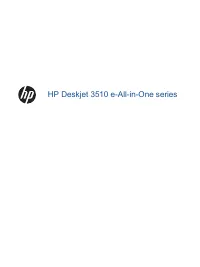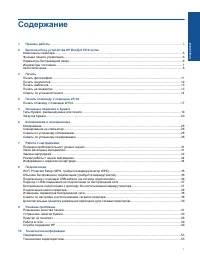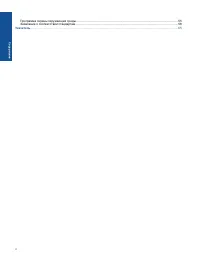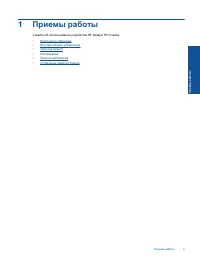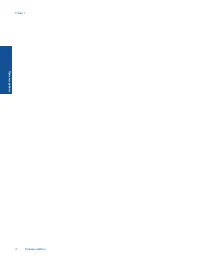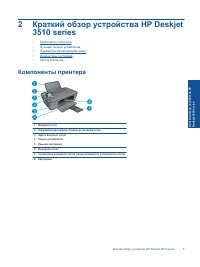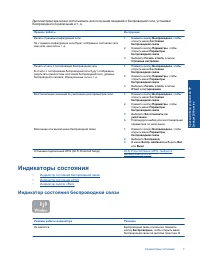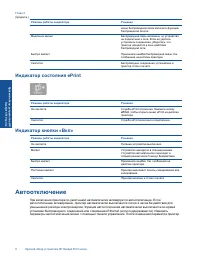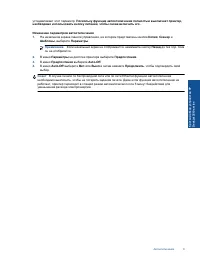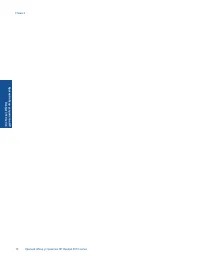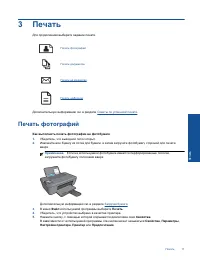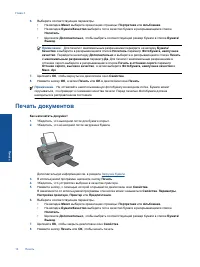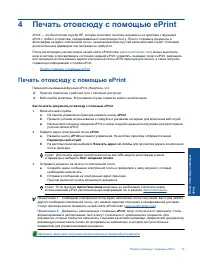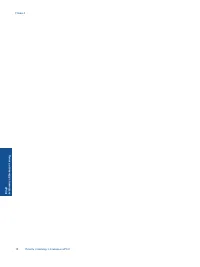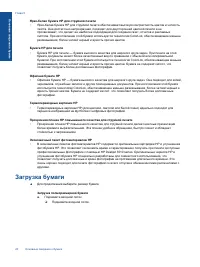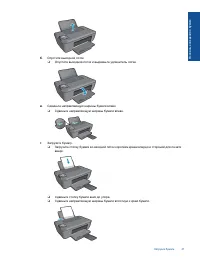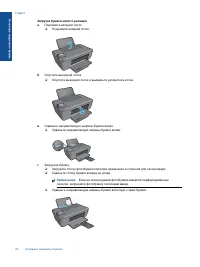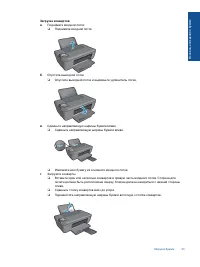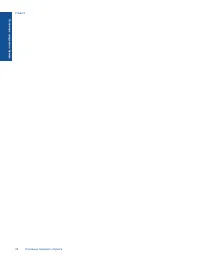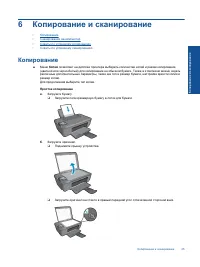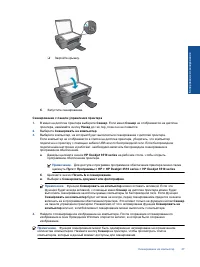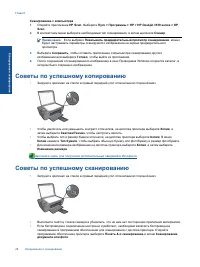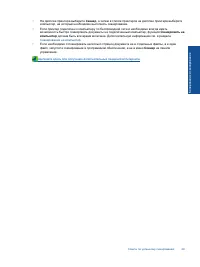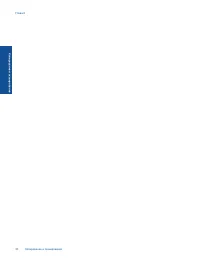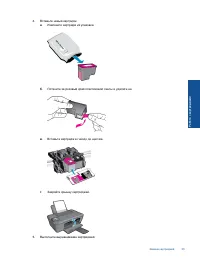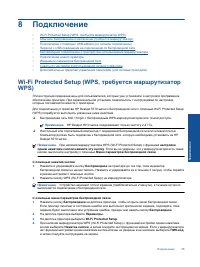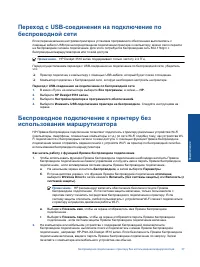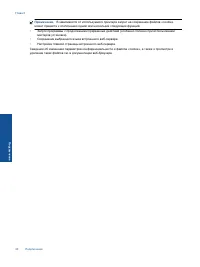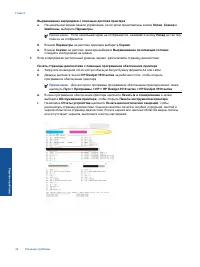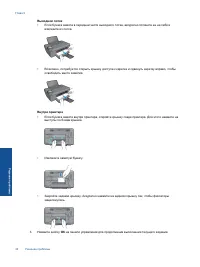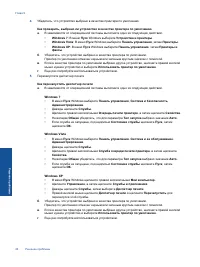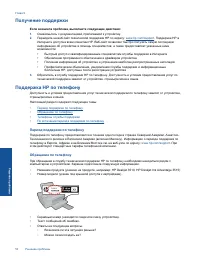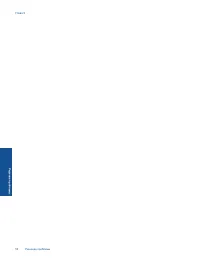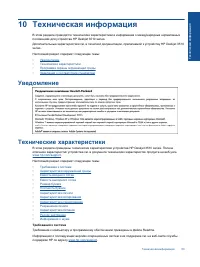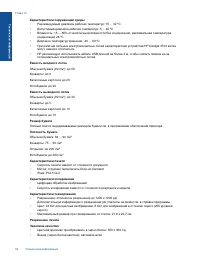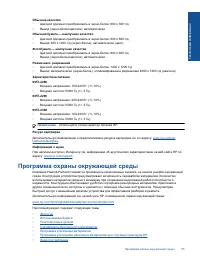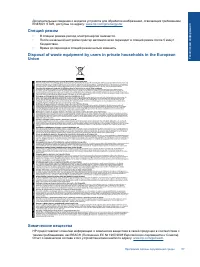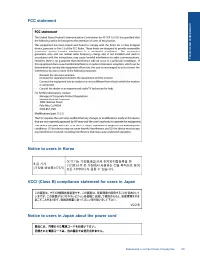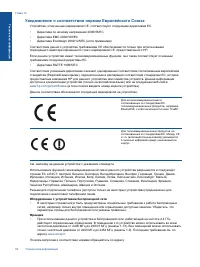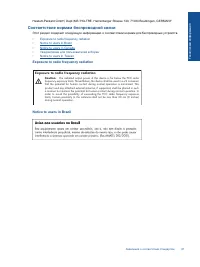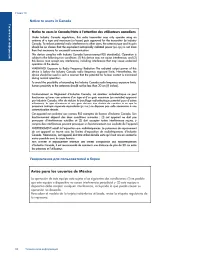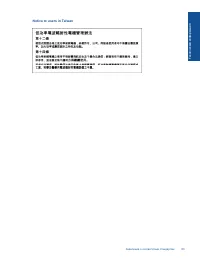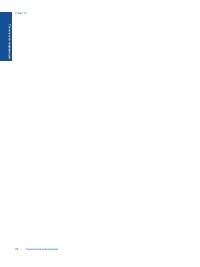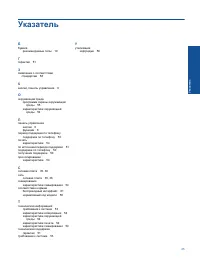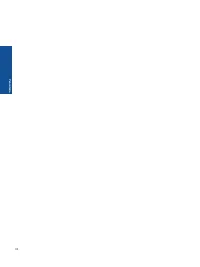МФУ HP DeskJet Ink Advantage 3515 - инструкция пользователя по применению, эксплуатации и установке на русском языке. Мы надеемся, она поможет вам решить возникшие у вас вопросы при эксплуатации техники.
Если остались вопросы, задайте их в комментариях после инструкции.
"Загружаем инструкцию", означает, что нужно подождать пока файл загрузится и можно будет его читать онлайн. Некоторые инструкции очень большие и время их появления зависит от вашей скорости интернета.

4
Печать
отовсюду
с
помощью
ePrint
ePrint —
это
бесплатная
служба
HP,
которая
позволяет
печатать
документы
на
принтере
с
функцией
ePrint
с
любого
устройства
,
поддерживающего
электронную
почту
.
Просто
отправьте
документы
и
фотографии
на
адрес
электронной
почты
,
назначенный
принтеру
при
включении
веб
-
служб
.
Установка
дополнительных
драйверов
или
программ
не
требуется
.
После
регистрации
учетной
записи
на
веб
-
сайте
ePrintCenter (
)
можно
выполнять
вход
в
систему
и
просматривать
состояние
заданий
ePrint,
управлять
очередью
печати
ePrint,
разрешать
или
запрещать
использование
адреса
электронной
почты
ePrint
принтера
для
печати
,
а
также
получать
справочную
информацию
о
службе
ePrint.
•
Печать
отовсюду
с
помощью
ePrint
Перед
использованием
функции
ePrint
убедитесь
,
что
:
❑
Принтер
подключен
к
рабочей
сети
с
Интернет
-
доступом
.
❑
Веб
-
службы
включены
.
В
противном
случае
появится
запрос
на
включение
.
Как
печатать
документы
отовсюду
с
помощью
ePrint
1.
Включите
веб
-
службы
.
а
.
На
панели
управления
принтера
нажмите
кнопку
ePrint
.
б
.
Примите
условия
использования
и
следуйте
и
указаниям
на
экране
для
включения
веб
-
служб
.
в
.
Напечатайте
страницу
сведений
ePrint
и
затем
следуйте
данным
инструкциям
для
регистрации
учетной
записи
ePrint.
2.
Найдите
адрес
электронной
почты
ePrint
.
а
.
Нажмите
кнопку
ePrint
на
панели
управления
.
На
дисплее
принтера
отобразится
меню
Параметры
веб
-
служб
.
б
.
На
дисплее
принтера
выберите
Показать
адрес
эл
.
почты
для
просмотра
адреса
электронной
почты
принтера
.
Совет
Для
печати
адреса
электронной
почты
или
URL-
адреса
регистрации
в
меню
«
Параметры
»
выберите
Лист
сведений
печати
.
3.
Отправьте
документ
на
печать
по
электронной
почте
.
а
.
Создайте
новое
сообщение
электронной
почты
и
прикрепите
к
нему
документ
,
который
необходимо
напечатать
.
б
.
Отправьте
сообщение
на
электронный
адрес
принтера
.
Принтер
выполнит
печать
вложенного
документа
.
Совет
Если
функция
Автоотключение
включена
,
ее
необходимо
отключить
перед
использованием
ePrint.
Дополнительную
информацию
см
.
в
разделе
Примечание
1.
Сообщение
электронной
почты
будет
напечатано
после
получения
.
Как
и
для
любого
другого
сообщения
электронной
почты
,
нет
никакой
гарантии
получения
и
своевременной
доставки
.
Статус
принтера
можно
проверить
на
веб
-
сайте
ePrintCenter (
Примечание
2.
Документы
,
напечатанные
с
помощью
ePrint
,
могут
отличаться
от
оригинала
.
Стиль
,
форматирование
и
расположение
текста
могут
отличаться
от
оригинального
документа
.
Для
документов
,
которые
требуется
напечатать
с
высоким
качеством
(
например
,
юридических
документов
),
рекомендуется
выполнять
печать
из
программы
на
компьютере
,
в
которой
доступно
больше
параметров
для
управления
видом
документа
.
Печать
отовсюду
с
помощью
ePrint
17
Печать
ото
в
с
ю
д
у
с
по
мо
щью
ePrin
t
Содержание
- 4 Указатель
- 7 Компоненты
- 9 Индикатор
- 10 Автоотключение
- 13 Печать; Примечание
- 15 Совет
- 16 Советы
- 21 Типы
- 27 Копия
- 28 Сканирование
- 34 Выбор; Замена
- 37 требуется
- 39 Wireless Direct
- 41 «cookie»
- 43 Повышение
- 47 Windows Vista; Windows XP
- 49 Windows 7
- 50 Проблема; Внимание
- 51 Регистрация
- 52 Поддержка
- 53 Дополнительные
- 55 Уведомление; Требования
- 62 Оборудование
- 63 Exposure to radio frequency radiation